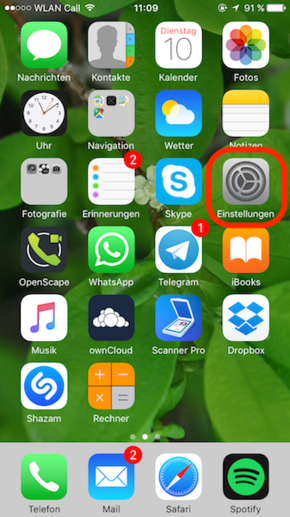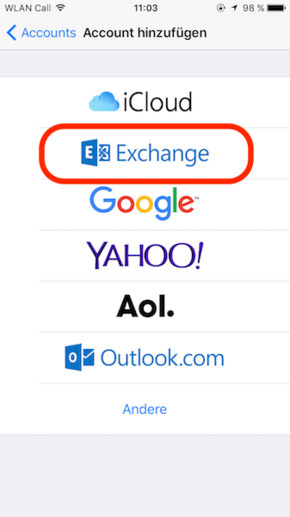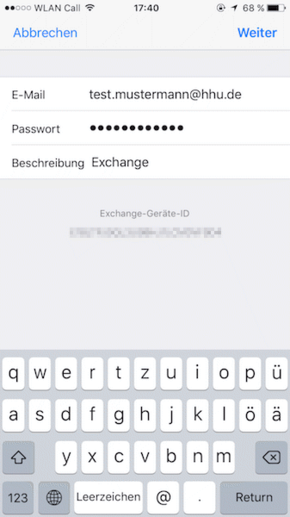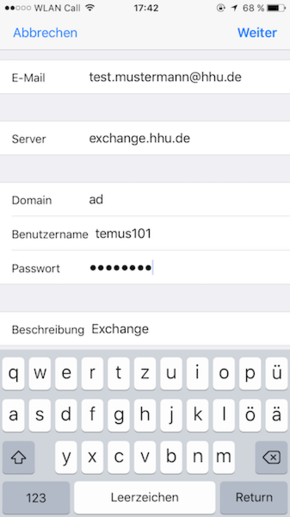Schritt 1: Öffnen Sie auf dem iPhone/iPad die Einstellungen und scrollen Sie dann bis "Mail" oder "Account" runter.
Schritt 2: Klicken Sie auf "Account hinzufügen" und dann auf "Exchange".
Schritt 3: Geben Sie Ihre E-Mail-Adresse und Ihr Passwort (das zu der Uni-Kennung gehörige) ein.
Schritt 4: Geben Sie jeweils ohne Bindestriche als Server "exchange.hhu.de", als Domain "ad" und als Benutzername Ihre Uni-Kennung ein und klicken Sie dann auf "weiter" bzw. "fertig".
Der Account ist dann eingerichtet.
Nach dem Öffnen der Mail-App kann es einige Minuten dauern, bis die Nachrichten verfügbar sind.
Apple's beliebte iOS-Geräte - iPhone, iPad und iPod touch - sind mindestens seit der System-Version iOS 4 Microsoft-ActiveSync-kompatibel: Sie können nicht nur auf E-Mails, Termine und Kontakte eines Accounts auf einem Exchange-Server zugreifen, sondern informieren Sie auch aktuell über neue Besprechungsanfragen oder erinnern Sie an Termine.
Um diese Funktion für Ihren Exchange-Account auf dem zentralen Server im ZIM einzurichten, können Sie manuell auf dem iOS-Gerät die passenden Einstellungen vornehmen (den Einstiegspunkt finden Sie unter Einstellungen / Mail, Kontakte, Kalender / Account hinzufügen...); viel einfacher ist es aber mit einem vom Dienstanbieter bereitgestellten Profil, das diesen Vorgang automatisiert. Wie Sie unsere Schnittstelle zur Bereitstellung eines solchen Profils verwenden können, beschreiben wir im folgenden.Voraussetzung ist, dass Sie bereits über einen Internet-Zugang für Ihr Gerät verfügen. Öffnen Sie den Safari-Webbrowser und klicken Sie in die Adresszeile irgend eines Fensters zur manuellen Eingabe der Adresse iphone.hhu.de (ipad.hhu.de und ipod.hhu.de funktionieren genauso):
Tippen Sie dann auf Öffnen. Sie werden umgeleitet auf eine Anmeldeseite mit gesicherter Übertragung (SSL-Verschlüsselung) auf einem zentralen Server im ZIM. Geben Sie dort Ihre Benutzerkennung (Groß-/Kleinschreibung hier egal) und Ihr Passwort (hier muss die Eingabe exakt sein) ein:
Nach erneutem Öffnen wird auf dem Server aus Informationen zu Ihrer Benutzerkennung aus dem Benutzerverzeichnis eine Profildatei (Endung .mobileconfig) erzeugt und übertragen, die vom iOS-System so dargestellt wird:
Um das Profil nutzen zu können, müssen Sie Installieren antippen und im Laufe der Installation zweimal Ihr Passwort für die Uni-Kennung eingeben: Einmal für das WLAN eduroam, ein zweites Mal für den Exchange-Account. Nach der Installation stehen Ihnen folgende Dienste zur Verfügung:
...